
Vytvorenie profilu v Apple Music v iTunes na PC
Ak si predplatíte Apple Music, môžete si vytvoriť profil Apple Music, ktorý obsahuje vašich obľúbených interpretov, playlisty a tak ďalej. Svoj profil môžete zdieľať so všetkými ľuďmi alebo len s priateľmi, ktorých pozvete na jeho zobrazenie.
Po vytvorení profilu si môžete vybrať profily, ktoré chcete zdieľať. Navyše si môžete prezerať profily vytvorené vašimi priateľmi alebo požiadať, aby ste si mohli pozrieť, čo počúvajú.
Poznámka: Apple Music nie je k dispozícii vo všetkých krajinách alebo regiónoch. Prečítajte si článok podpory Apple Dostupnosť mediálnych služieb Apple.
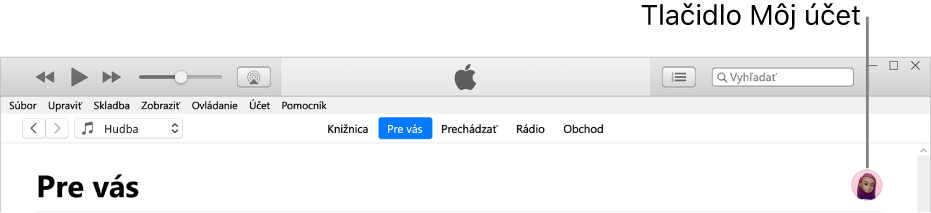
Vytvorenie profilu
Na PC otvorte apku iTunes
 .
.Z vyskakovacieho menu v ľavej hornej časti vyberte možnosť Hudba a potom kliknite na Pre vás.

Ak sa vo vyskakovacom menu nezobrazuje možnosť Hudba, musíte použiť apku Hudba
 nainštalovanú na zariadení. Viac informácií nájdete v užívateľskej príručke k apke Hudba pre Windows.
nainštalovanú na zariadení. Viac informácií nájdete v užívateľskej príručke k apke Hudba pre Windows.Ak sa možnosť Pre vás nezobrazuje, uistite sa, že ste prihlásení do Apple Music pomocou svojho Apple ID (alebo Apple účtu).
Kliknite na tlačidlo Môj účet (vyzerá ako fotka alebo monogram) v pravom hornom rohu okna a potom kliknite na Začať.
Postupujte podľa pokynov na obrazovke a vytvorte si užívateľské meno, vyhľadajte a sledujte priateľov, zdieľajte playlisty a oveľa viac.
Ak chcete zdieľať hudbu len s priateľmi, nezabudnite v časti Vybrať nasledovateľov označiť položku Len schválené osoby.
Kliknite na Hotovo.
Po dokončení nastavenia profilu môžete vyhľadať priateľov, ktorých hudobný profil chcete nasledovať, prípadne vybrať, s kým chcete zdieľať hudbu (aby vaši priatelia videli, čo počúvate vy).
Poznámka: Ak ste organizátorom skupiny Rodinné zdieľanie, môžete dovoliť deťom vytvoriť si profily Apple Music (alebo im to zabrániť). Pozrite si článok podpory Apple Používanie rodičovskej ochrany na iPhone a iPade dieťaťa.
Úprava vášho profilového mena a fotky
Môžete zmeniť svoje meno a fotku zobrazené vo vašom profile Apple Music.
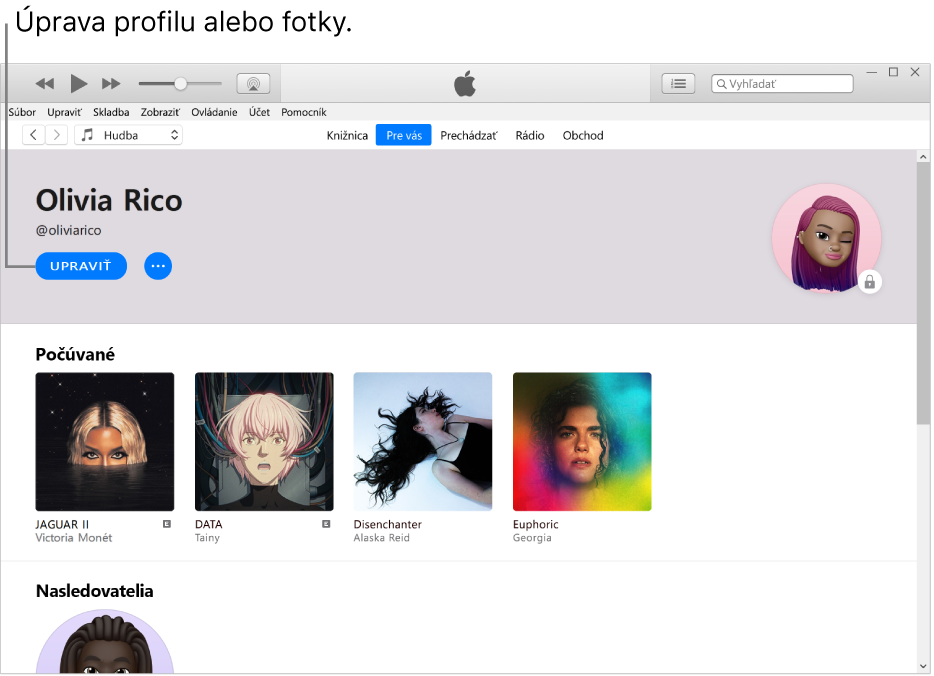
Na PC otvorte apku iTunes
 .
.Z vyskakovacieho menu v ľavej hornej časti vyberte možnosť Hudba a potom kliknite na Pre vás.

Ak sa vo vyskakovacom menu nezobrazuje možnosť Hudba, musíte použiť apku Hudba
 nainštalovanú na zariadení. Viac informácií nájdete v užívateľskej príručke k apke Hudba pre Windows.
nainštalovanú na zariadení. Viac informácií nájdete v užívateľskej príručke k apke Hudba pre Windows.Ak sa možnosť Pre vás nezobrazuje, uistite sa, že ste prihlásení do Apple Music pomocou svojho Apple ID (alebo Apple účtu).
Kliknite na tlačidlo Môj účet (vyzerá ako fotka alebo monogram) v pravom hornom rohu okna a potom kliknite na Upraviť.
Vykonajte jedno z nasledovných:
Aktualizácia vášho mena: Zadajte nové meno.
Aktualizácia vašej fotky: Kliknite na
 a vyberte fotku.
a vyberte fotku.
Svoj profil môžete upraviť a vybrať si, s kým chcete zdieľať hudbu alebo si vybrať hudbu, ktorú chcete zdieľať so svojimi nasledovateľmi.
Vymazanie profilu
Svoj profil môžete vymazať, aby sa vaša hudba a playlisty viac nezobrazovali vo vyhľadávaniach a vaši nasledovatelia nemohli zobrazovať vás ani vašu hudbu vo svojich profiloch.
Poznámka: Ak vymažete svoj profil, nebude to mať vplyv na vaše predplatné Apple Music, na knižnicu ani playlisty, ale už nebudete vidieť, čo počúvajú vaši priatelia.
Na PC otvorte apku iTunes
 .
.Z vyskakovacieho menu v ľavej hornej časti vyberte možnosť Hudba a potom kliknite na Pre vás.

Ak sa vo vyskakovacom menu nezobrazuje možnosť Hudba, musíte použiť apku Hudba
 nainštalovanú na zariadení. Viac informácií nájdete v užívateľskej príručke k apke Hudba pre Windows.
nainštalovanú na zariadení. Viac informácií nájdete v užívateľskej príručke k apke Hudba pre Windows.Ak sa možnosť Pre vás nezobrazuje, uistite sa, že ste prihlásení do Apple Music pomocou svojho Apple ID (alebo Apple účtu).
Kliknite na tlačidlo Môj účet (vyzerá ako fotka alebo monogram) v pravom hornom rohu okna a potom kliknite na Upraviť.
Kliknite na Vymazať profil a potom kliknite na Vymazať profil ešte raz, čím akciu potvrdíte.
Ak si opäť vytvoríte profil v priebehu 90 dní, vaše predchádzajúce informácie a nasledovatelia sa obnovia.
Poznámka: Ak svoj profil vymažete, môže trvať niekoľko minút, kým nebude viditeľný pre vašich nasledovateľov a vo výsledkoch vyhľadávania.